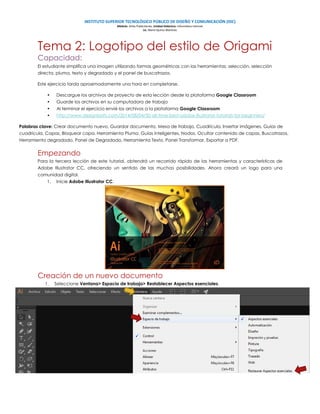
Semana 2: Ilustración técnica origami en Adobe illustrator
- 1. INSTITUTO SUPERIOR TECNOLÓGICO PÚBLICO DE DISEÑO Y COMUNICACIÓN (IDC) Módulo: Artes Publicitarias, Unidad Didáctica: Informática Internet Lic. Mario Quiroz Martínez Tema 2: Logotipo del estilo de Origami Capacidad: El estudiante simplifica una imagen utilizando formas geométricas con las herramientas: selección, selección directa, pluma, texto y degradado y el panel de buscatrazos. Este ejercicio tarda aproximadamente una hora en completarse. • Descargue los archivos de proyecto de esta lección desde la plataforma Google Classroom • Guarde los archivos en su computadora de trabajo • Al terminar el ejercicio envié los archivos a la plataforma Google Classroom • http://www.designbolts.com/2014/08/04/50-all-time-best-adobe-illustrator-tutorials-for-beginners/ Palabras clave: Crear documento nuevo, Guardar documento, Mesa de trabajo, Cuadrícula, Insertar imágenes, Guías de cuadricula, Capas, Bloquear capa, Herramienta Pluma, Guías inteligentes, Nodos, Ocultar contenido de capas, Buscatrazos, Herramienta degradado, Panel de Degradado, Herramienta Texto, Panel Transformar, Exportar a PDF. Empezando Para la tercera lección de este tutorial, obtendrá un recorrido rápido de las herramientas y características de Adobe Illustrator CC, ofreciendo un sentido de las muchas posibilidades. Ahora creará un logo para una comunidad digital. 1. Inicie Adobe Illustrator CC. Creación de un nuevo documento 1. Seleccione Ventana> Espacio de trabajo> Restablecer Aspectos esenciales.
- 2. INSTITUTO SUPERIOR TECNOLÓGICO PÚBLICO DE DISEÑO Y COMUNICACIÓN (IDC) Módulo: Artes Publicitarias, Unidad Didáctica: Informática Internet Lic. Mario Quiroz Martínez 2. Vaya al menú principal: Archivo> Nuevo. 3. En el cuadro de diálogo Nuevo documento, cambie sólo las siguientes opciones (dejando el resto en su configuración predeterminada): o Nombre: Ejercicio 3_Origami Nombre y apellido del estudiante o Número de mesas de trabajo: 1 o Ancho: 210 mm y Altura: 210 mm Haga clic en Ok. Aparece un nuevo documento en blanco. 4. Vaya al menú principal: Archivo> Guardar como. En el cuadro de diálogo Guardar como, deje el nombre como Ejercicio 2_Origami Nombre y apellido del estudiante y vaya a la carpeta Material del Estudiante en el escritorio de la computadora (Si no existe el archivo crea uno).
- 3. INSTITUTO SUPERIOR TECNOLÓGICO PÚBLICO DE DISEÑO Y COMUNICACIÓN (IDC) Módulo: Artes Publicitarias, Unidad Didáctica: Informática Internet Lic. Mario Quiroz Martínez En el cuadro de diálogo Opciones de Illustrator, deje las opciones de Illustrator en su configuración predeterminada y haga clic en OK.
- 4. INSTITUTO SUPERIOR TECNOLÓGICO PÚBLICO DE DISEÑO Y COMUNICACIÓN (IDC) Módulo: Artes Publicitarias, Unidad Didáctica: Informática Internet Lic. Mario Quiroz Martínez 5. Para este ejercicio requerimos de imágenes de referencias y un buen lugar para empezar buscando imágenes e internet como Google Images para buscar y tener una idea de las formas que necesitaremos usar para crear un esquema simplificado que enfoque nuestro tema, que, en este, caso es un colibrí. También es una buena idea familiarizarse con las formas generales al crear el origami de la vida real. 6. Visualizamos la cuadrícula en la mesa de trabajo, menú principal> Ver> Mostrar Cuadrícula 7. Ahora colocaremos la imagen de referencia en el centro de la mesa de trabajo. Vamos al menú principal: Archivo>Colocar
- 5. INSTITUTO SUPERIOR TECNOLÓGICO PÚBLICO DE DISEÑO Y COMUNICACIÓN (IDC) Módulo: Artes Publicitarias, Unidad Didáctica: Informática Internet Lic. Mario Quiroz Martínez 8. Buscamos el archivo de la Capeta del estudiante, en el cuadro de dialogo de Colocar, seleccionamos la imagen, verificamos que este activo la función Enlazar y presionamos el botón Colocar 9. Cuando aparezca un icono cargado con la imagen en miniatura del colibrí, haga clic y arrastre desde el comienzo del segundo módulo de la cuadrícula hasta completar el ancho de la mesa de trabajo. 10. Ahora ubicaremos la cuadrícula sobre la imagen. Vamos al menú principal: Edición>Preferencias> Guías y cuadrícula…
- 6. INSTITUTO SUPERIOR TECNOLÓGICO PÚBLICO DE DISEÑO Y COMUNICACIÓN (IDC) Módulo: Artes Publicitarias, Unidad Didáctica: Informática Internet Lic. Mario Quiroz Martínez 11. Y el en panel de Preferencias desactivar la opción Cuadricula detrás y cierre el panel dando OK 12. Y tenemos el siguiente resultado:
- 7. INSTITUTO SUPERIOR TECNOLÓGICO PÚBLICO DE DISEÑO Y COMUNICACIÓN (IDC) Módulo: Artes Publicitarias, Unidad Didáctica: Informática Internet Lic. Mario Quiroz Martínez 13. Pasamos a buscar el panel de Capas, menú principal: Ventana>Capas 14. Crea una nueva capa, presionando el botón Nueva capa, dar doble clic sobre la Capa 2 y cambie de nombre a Origami. 15. Bloqueamos al Capa 1, dando clic al lado derecho del icono ojo y aparecerá un candado, esto indicará que la capa está bloqueada.
- 8. INSTITUTO SUPERIOR TECNOLÓGICO PÚBLICO DE DISEÑO Y COMUNICACIÓN (IDC) Módulo: Artes Publicitarias, Unidad Didáctica: Informática Internet Lic. Mario Quiroz Martínez 16. Utilizando una imagen como referencia, utilice la herramienta Pluma(P) para dibujar un esquema simplificado con sólo unos clics para crear líneas rectas. Completa la forma cerrando la ruta en el punto de inicio. Para tener ayuda de donde podemos ubicar los nodos durante el trazado de las líneas seleccionaremos los vértices próximos de la cuadrícula y la forma del colibrí. 17. Para poder identificar con facilidad el trazo sobre la foto cambiaremos el color del trazo a color amarillo. 18. El color de Relleno en Ninguno ( ) 19. Active las Guías inteligentes (Control+U) para facilitar la alineación de la siguiente serie de rutas a los puntos de anclaje existentes. Las Guías Inteligentes mostrarán pequeñas notificaciones de color verde cuando se encaje a un punto de anclaje, así que utilice la herramienta Línea para cruzar la forma entre varias esquinas. 20. Con la capa Origami activado realizaremos los primeros trazos con la herramienta Pluma(P)
- 9. INSTITUTO SUPERIOR TECNOLÓGICO PÚBLICO DE DISEÑO Y COMUNICACIÓN (IDC) Módulo: Artes Publicitarias, Unidad Didáctica: Informática Internet Lic. Mario Quiroz Martínez 21. Use las esquinas próximas de la cuadrícula con las formas del colibrí para ubicar los nodos o puntos. 22. Ahora ocultaremos la Capa 1 para ver la imagen simplificado del colibrí. Dar clic sobre el ojo ( )al lado de candado de la Capa 1. Si no está convencido del trazo realizado puede realizar algunos cambios. 1 2 3 4 4 5 6 7 8 9 10 11 12 13 14 15 16 17
- 10. INSTITUTO SUPERIOR TECNOLÓGICO PÚBLICO DE DISEÑO Y COMUNICACIÓN (IDC) Módulo: Artes Publicitarias, Unidad Didáctica: Informática Internet Lic. Mario Quiroz Martínez 23. Ahora inserte líneas dentro de la imagen de colibrí, tomando los puntos o nodos trazados en la imagen. Presione la tecla Escape para salir de la herramienta Pluma. Comenzamos con el pico del colibrí. 24. Seguimos dando forma a la cabeza trazando líneas sobre las esquinas de la forma de colibrí. Como se aprecia en la imagen 1
- 11. INSTITUTO SUPERIOR TECNOLÓGICO PÚBLICO DE DISEÑO Y COMUNICACIÓN (IDC) Módulo: Artes Publicitarias, Unidad Didáctica: Informática Internet Lic. Mario Quiroz Martínez 25. Las líneas que trazamos sobre el cuerpo del colibrí no necesariamente tienen forma de triángulo. 26. Seguimos con el ala del colibrí. 2 3 4 5 6 7
- 12. INSTITUTO SUPERIOR TECNOLÓGICO PÚBLICO DE DISEÑO Y COMUNICACIÓN (IDC) Módulo: Artes Publicitarias, Unidad Didáctica: Informática Internet Lic. Mario Quiroz Martínez 27. Y finalmente insertaremos trazos de línea en la cola de colibrí. 8 9 10 11 12
- 13. INSTITUTO SUPERIOR TECNOLÓGICO PÚBLICO DE DISEÑO Y COMUNICACIÓN (IDC) Módulo: Artes Publicitarias, Unidad Didáctica: Informática Internet Lic. Mario Quiroz Martínez 28. Ahora tendremos esta nueva figura del colibrí Dividiendo la forma 29. Seleccione en toda la ilustración, vaya al menú principal: Seleccionar>Todo. 30. Y después vaya al busque el panel Buscatrazos (menú principal: Ventana> Buscatrazos)
- 14. INSTITUTO SUPERIOR TECNOLÓGICO PÚBLICO DE DISEÑO Y COMUNICACIÓN (IDC) Módulo: Artes Publicitarias, Unidad Didáctica: Informática Internet Lic. Mario Quiroz Martínez 31. Ahora haga clic en el botón Dividir en la parte inferior izquierda del panel Buscatrazos. Aplicando degradado usando el Panel Degradado En el panel Degradado, en el cuadro Relleno de degradado se muestran el tipo y los colores de degradado actuales. Al hacer clic en el cuadro Relleno de degradado, el objeto seleccionado se rellena con el degradado. Inmediatamente a la derecha de este cuadro se sitúa el menú Degradado, que enumera todos los degradados guardados anteriormente y por defecto que puede seleccionar. Al final de la lista está el botón Guardar degradado en el que puede hacer clic para guardar los ajustes actuales del degradado como muestra. Es práctico mostrar todas las opciones cuando se trabaja con el panel (elija Mostrar opciones en el menú del panel). A. Cuadro Relleno de degradado B. Menú Degradado C. Degradado de relleno D. Degradado de trazo E. Invertir degradado F. Puntos intermedios G. Detención de color H. Opacidad I. Ubicación J. Menú de paneles K. Tipo de degradado de trazo L. Ángulo M. Proporción de aspecto N. Eliminar parada
- 15. INSTITUTO SUPERIOR TECNOLÓGICO PÚBLICO DE DISEÑO Y COMUNICACIÓN (IDC) Módulo: Artes Publicitarias, Unidad Didáctica: Informática Internet Lic. Mario Quiroz Martínez 32. Ahora abra el panel de Degradado. Menú principal: Ventana>Degradado. 33. Ahora vaya al menú degradado y busque el degradado el tipo de degradado “Cielo que se atenúa” y aplíquelo sobre el colibrí. 34. Obtenemos el siguiente resultado.
- 16. INSTITUTO SUPERIOR TECNOLÓGICO PÚBLICO DE DISEÑO Y COMUNICACIÓN (IDC) Módulo: Artes Publicitarias, Unidad Didáctica: Informática Internet Lic. Mario Quiroz Martínez 35. Quitamos la cuadrícula de la Mesa de trabajo. Menú principal: Ver>Ocultar Cuadrícula.
- 17. INSTITUTO SUPERIOR TECNOLÓGICO PÚBLICO DE DISEÑO Y COMUNICACIÓN (IDC) Módulo: Artes Publicitarias, Unidad Didáctica: Informática Internet Lic. Mario Quiroz Martínez 36. Cambie de color del trazo a Ninguno ( ). 37. Con la herramienta selección Directa ( )o flecha blanca seleccione el ala del colibrí. Revise si en el panel de herramientas el color de Relleno está activado. Dele clic en cualquier parte de la mesa de trabajo para ver el resultado.
- 18. INSTITUTO SUPERIOR TECNOLÓGICO PÚBLICO DE DISEÑO Y COMUNICACIÓN (IDC) Módulo: Artes Publicitarias, Unidad Didáctica: Informática Internet Lic. Mario Quiroz Martínez 38. Ahora cambie de herramienta a Herramienta Degradado ( ) y aparecerá regulador de degradado. Y cambie la orientación de regulador desplazando el punto de lado derecho rótelo hacia abajo. Más información sobre uso panel de degradado ir a: https://www.youtube.com/watch?v=beikNhWbIkw 39. Ahora, desplace toda la línea del regulador hacia derecha y arriba de forma paralela al nivel del vértice del triángulo. 40. Realice el mismo procedimiento sobre todas las figuras geométricas que forma el colibrí con deslizadores de degradado para producir una combinación vibrante de colores que van desde oscuros hasta medianos y tonos claros. La configuración de este gradiente en un elemento separado hace que sea fácil afinar los colores antes de ser aplicado a las piezas pequeñas. mover Nivelar Rotar
- 19. INSTITUTO SUPERIOR TECNOLÓGICO PÚBLICO DE DISEÑO Y COMUNICACIÓN (IDC) Módulo: Artes Publicitarias, Unidad Didáctica: Informática Internet Lic. Mario Quiroz Martínez 41. Rótelo y desplácelo hacia arriba.
- 20. INSTITUTO SUPERIOR TECNOLÓGICO PÚBLICO DE DISEÑO Y COMUNICACIÓN (IDC) Módulo: Artes Publicitarias, Unidad Didáctica: Informática Internet Lic. Mario Quiroz Martínez Insertando texto 42. Vuelva a visualizar la cuadrícula en la mesa de trabajo. Rotar Mover
- 21. INSTITUTO SUPERIOR TECNOLÓGICO PÚBLICO DE DISEÑO Y COMUNICACIÓN (IDC) Módulo: Artes Publicitarias, Unidad Didáctica: Informática Internet Lic. Mario Quiroz Martínez 43. Seleccione la herramienta Texto y dele clic sobre la mesa de trabajo y escriba: Colibrí digital 44. Abra el panel Carácter en el panel de Control de la herramienta. Y aplique las siguientes propiedades tipográficas: 45. Ahora con la herramienta Selección desplácelo en las coordenadas siguientes usando el panel Transformar (menú principal: Ventana>Transformar).
- 22. INSTITUTO SUPERIOR TECNOLÓGICO PÚBLICO DE DISEÑO Y COMUNICACIÓN (IDC) Módulo: Artes Publicitarias, Unidad Didáctica: Informática Internet Lic. Mario Quiroz Martínez 46. Dando clic en el extremo izquierdo en la cuadrícula del punto de referencia, inserte los valores en las coordenadas X: 2.5 cm e Y: 15 cm 47. Ahora inserte el cursor de texto delante de la palabra “digital” y presione las teclas Mayús+Enter
- 23. INSTITUTO SUPERIOR TECNOLÓGICO PÚBLICO DE DISEÑO Y COMUNICACIÓN (IDC) Módulo: Artes Publicitarias, Unidad Didáctica: Informática Internet Lic. Mario Quiroz Martínez 48. Con la herramienta Texto seleccione la palabra “digital” y aplique las siguientes propiedades tipográficas en el panel Carácter. 49. El resultado quedará así:
- 24. INSTITUTO SUPERIOR TECNOLÓGICO PÚBLICO DE DISEÑO Y COMUNICACIÓN (IDC) Módulo: Artes Publicitarias, Unidad Didáctica: Informática Internet Lic. Mario Quiroz Martínez 50. Guarde el documento utilizando las teclas Control + S Convertir archivo digital Adobe Illustrator (*.AI) en archivo Adobe Acrobat (*.PDF) 51. Vaya al menú principal: Archivo>Guardar como.
- 25. INSTITUTO SUPERIOR TECNOLÓGICO PÚBLICO DE DISEÑO Y COMUNICACIÓN (IDC) Módulo: Artes Publicitarias, Unidad Didáctica: Informática Internet Lic. Mario Quiroz Martínez 52. En las opciones Generales, seleccionar las siguientes opciones: 53. El archivo PDF debe quedar así:
- 26. INSTITUTO SUPERIOR TECNOLÓGICO PÚBLICO DE DISEÑO Y COMUNICACIÓN (IDC) Módulo: Artes Publicitarias, Unidad Didáctica: Informática Internet Lic. Mario Quiroz Martínez 54. También se puede desarrollar los siguientes aplicaciones con otras figuras. Por ejemplo la vaca, cerdo, gallina entre otros
- 27. INSTITUTO SUPERIOR TECNOLÓGICO PÚBLICO DE DISEÑO Y COMUNICACIÓN (IDC) Módulo: Artes Publicitarias, Unidad Didáctica: Informática Internet Lic. Mario Quiroz Martínez
- 28. INSTITUTO SUPERIOR TECNOLÓGICO PÚBLICO DE DISEÑO Y COMUNICACIÓN (IDC) Módulo: Artes Publicitarias, Unidad Didáctica: Informática Internet Lic. Mario Quiroz Martínez Ejercicio 1. Realice el trazo y el pintado de las ilustraciones de la imagen Paloma
